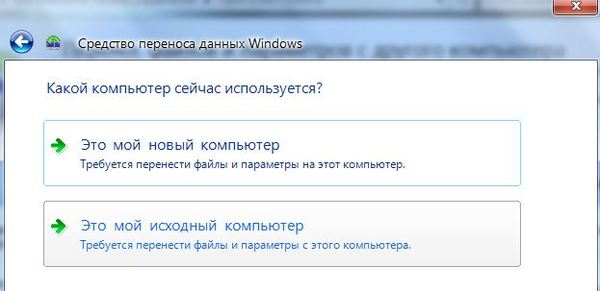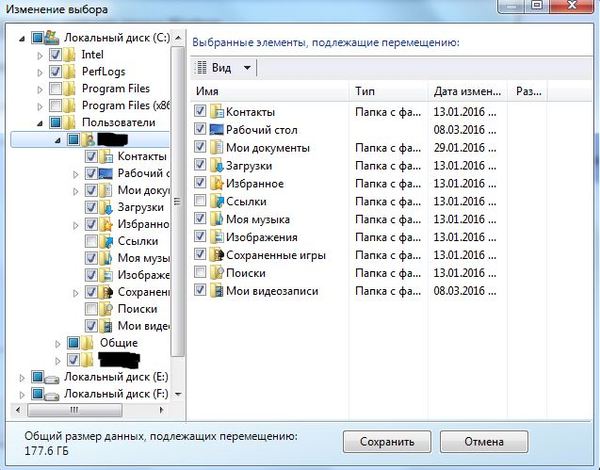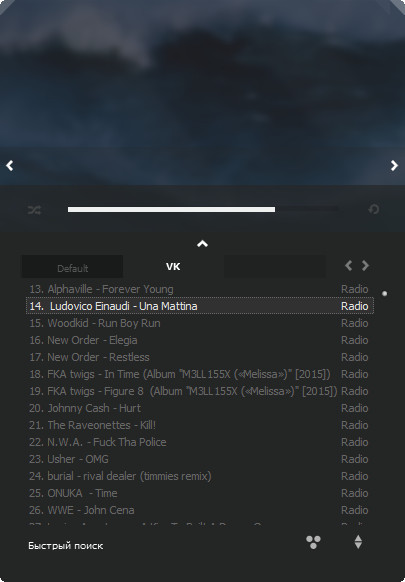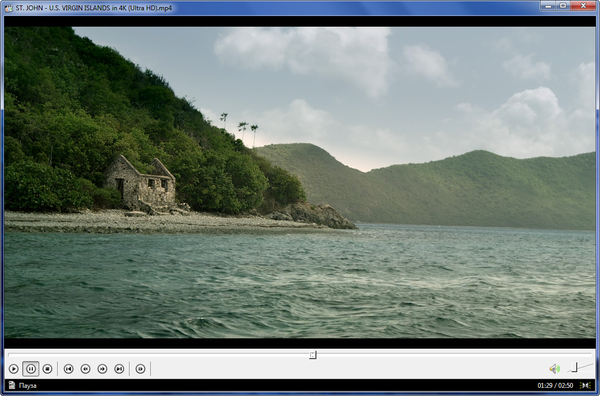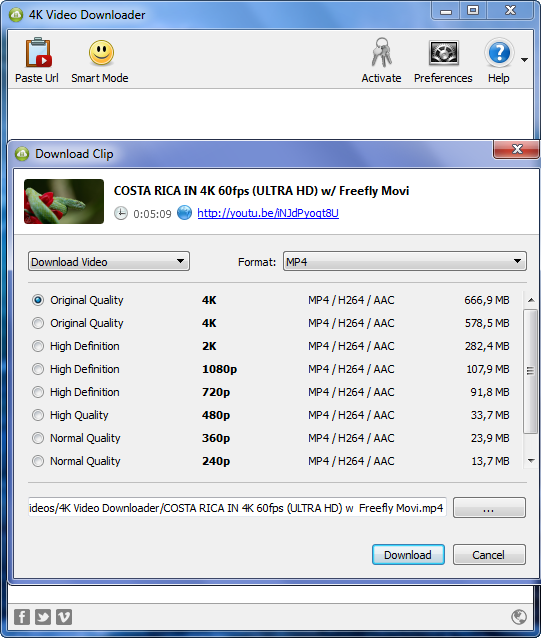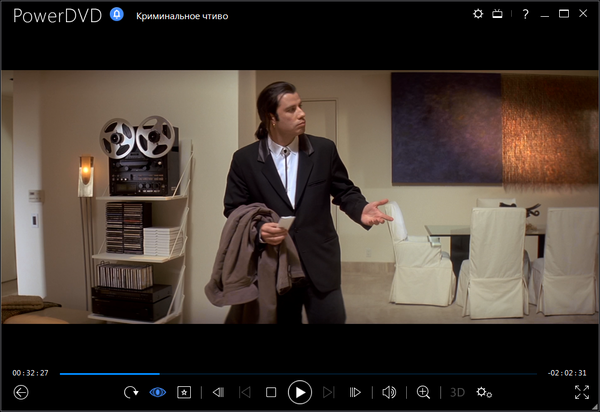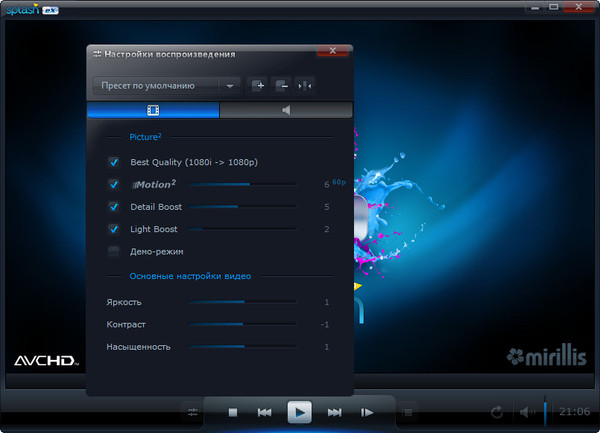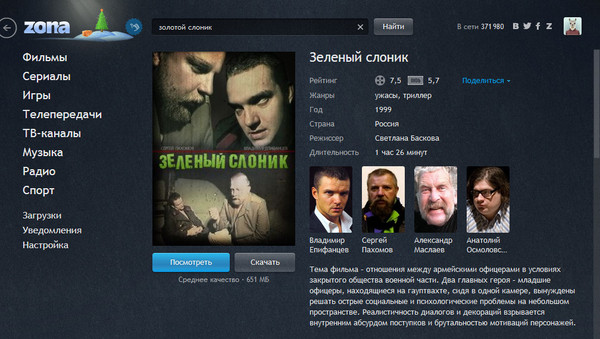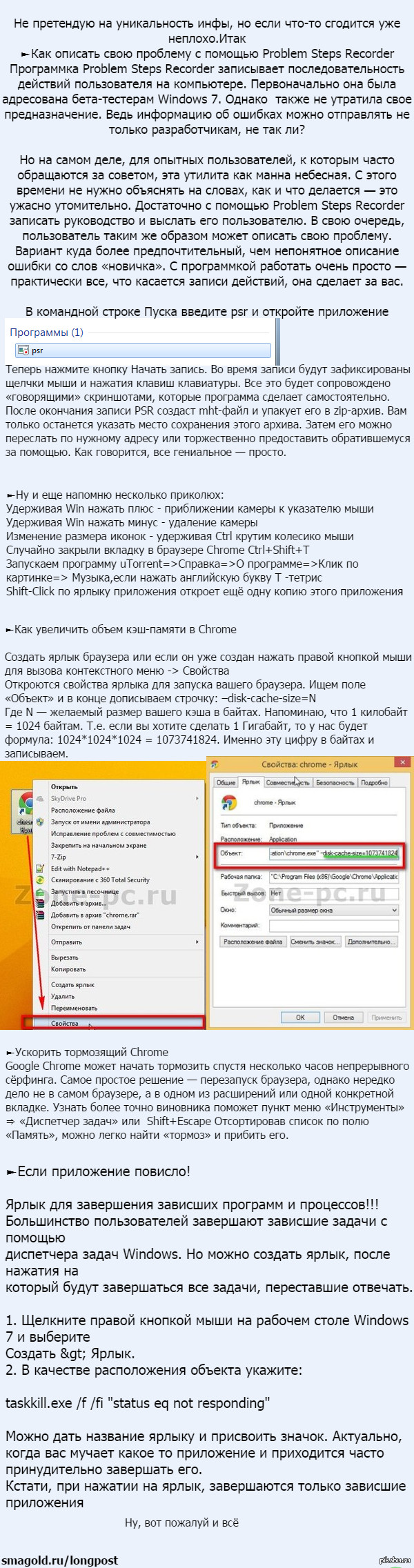Переустановили комп или только купили, и думаем, а какие же нам нужны программы для беззаботной работы и развлечения, но при этом не хотим долгих и мучительных поисков идеального софта. Ладненько (okay then). Помогу на личном опыте. Начнем с простого , нам необходимо посмотреть видео. Некий топ №1. (надеюсь не последний)
1. K-Lite Codec Pack. Включает в себя массу кодеков и проигрыватель Media Player Classic, который может открыть любое видео. Не нашел такого, чего бы он не открыл.
Вы спросите, а как же KMPlayer? - стал слишком громоздким, не справляется с 4K, невозможно убрать рекламу, связался с плохими ребятами, крч загнулся. А как же VLC Media Player - морально устарел, пригоден только для потокового видео. Проигрывателей много ,но Media Player Classic наш товарищ.
Пока речь идет про форматы видео HD и 4k расскажу про единственную программу которая может скачивать такие форматы с youtube.
2. 4K Video Downloader. Можно сказать что программа бесплатна, пользоваться не трудно. Отличие от аналогов в простоте, а SaveFrom.net предоставляет только ламповые 720p. https://www.4kdownload.com/ru/products/product-videodownload...
Перейдем к просмотру кино. Всегда приятно посмотреть вечерком кино на большом экране в хорошем качестве и в приятной компании , а заодно и бесплатно.
3. CyberLink PowerDVD 15. Программа тяжелая , нужен современный пк, придется немного поиграть с установкой, но если сделать все правильно вы забудете что такое CamRip. Так же открывает Blu-ray образы. Спасибо капитанам морей.
Corel WinDVD Pro 11 возможный конкурент ,но сильно уступает, хотя более простой и не затратный .
Есть еще один не менее замечательный проигрыватель
4. Splash Pro Ex. Проигрывает любое видео Full HD, присутствует эффект увеличения кадров, усиленная детализация и цветопередача. Мне очень нравится, но нужна мощная машина, и немного повозиться с плавностью видео
Теперь вопрос. Откуда же нам скачивать столько фильмов и сериалов, а места на винте ведь так много и интернет такой быстрый?. Все знаем про торренты и программу μTorrent (ведь она такая прекрасная). Но вот беда нет времени листать по 2 главным торрентам в поисках идеального фильма в идеальном качестве.
5. Zona. Кто то скажет мол вирусная. Нет. Была когда то реклама Вулкана, но чудом исчезла. Ищешь фильм и качаешь в нужном формате. Появился список с играми.
Я не противник пиратства. Главное не портите себе впечатление от фильма слитыми рипами. Смотрите фильмы старые или новые, но главное хорошие. Ищите кино для себя и для просмотра с семьей и друзьями и будет вам благо. И не забудьте сходить на Омерзительную Восьмерку